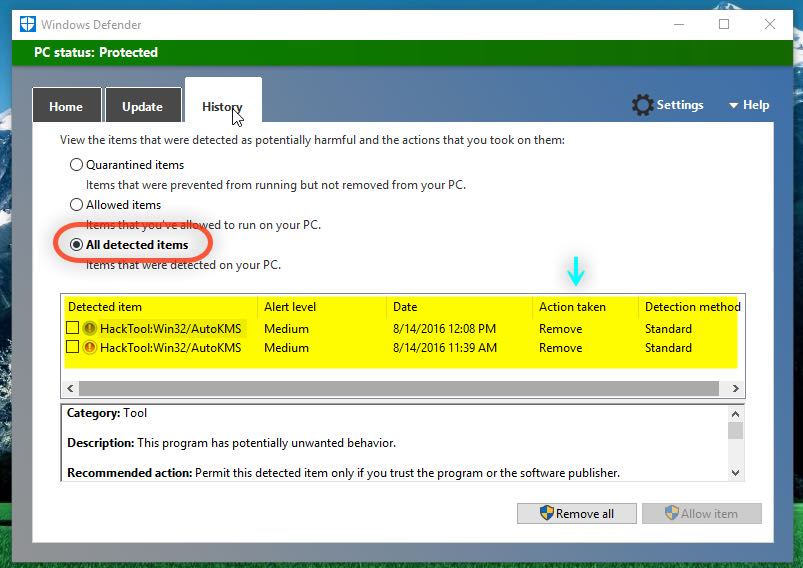Windows Defender es una aplicación de protección que se instala por defecto con Windows 10. El programa merece atención ya que proporciona una buena protección para el sistema en general y se actualiza constantemente. Esta aplicación ya ha recibido un gran desarrollo con la llegada de Windows en los últimos Aquí explicaremos Defender Offline, el contenido de esta función y cómo se puede usar para escanear la computadora contra pisoteo o bot, como algunos lo llaman, pero el nombre correcto es escanear sin conexión.
En general, la función de escaneo fuera de línea del "disco de rescate de Windows 10" se usa para escanear el dispositivo en busca de virus y malware, pero desde fuera del sistema, lo que significa que el dispositivo se reinicia y comienza el proceso de escaneo. El objetivo es evitar virus a veces controlando todo el sistema, incluido el programa de protección además de Eliminar virus que no se pueden eliminar desde Windows.
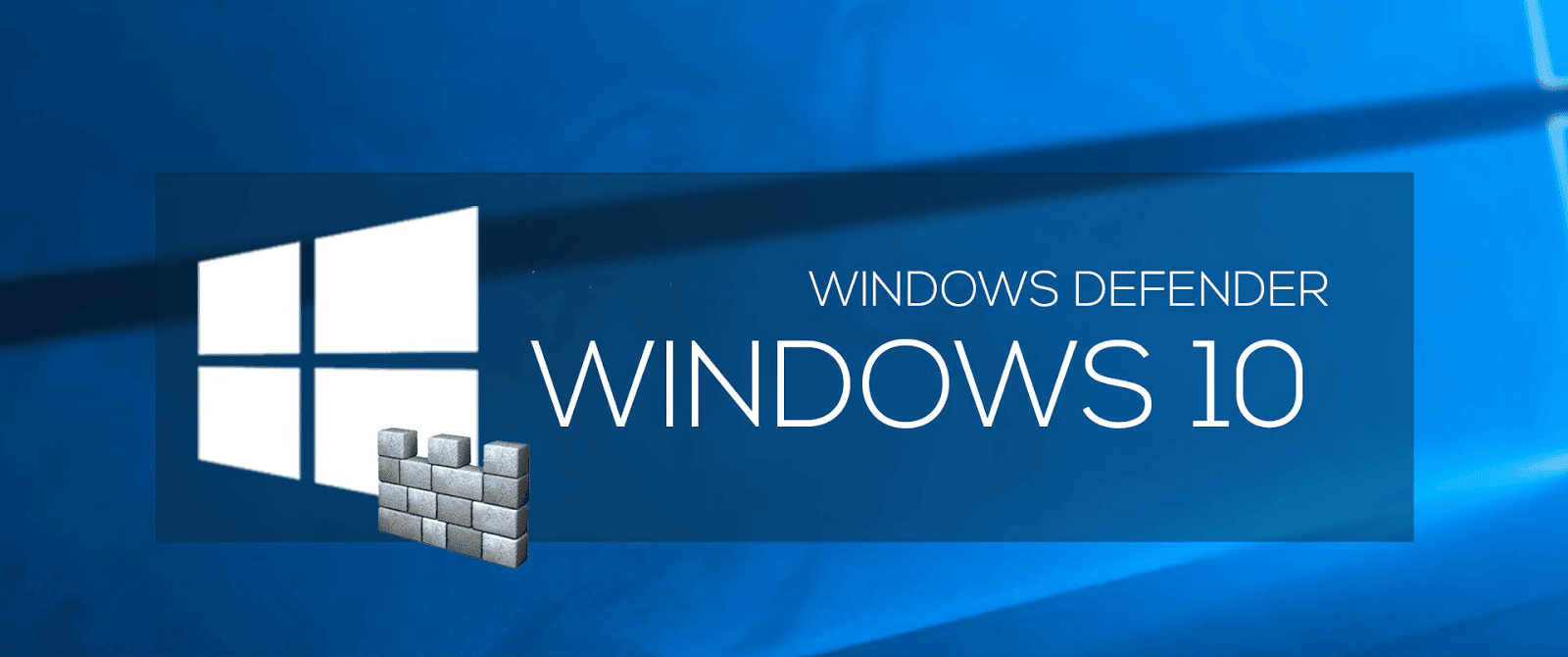
La mayoría de las empresas de protección proporcionan lo que se llama un cilindro de emergencia para hacer el mismo trabajo.Puedes ver este artículoConoce el mejor disco de rescate informático Parted Magic أو 3 discos de rescate en caso de que tu dispositivo no funcione para solucionar todos los problemas informáticos Se ha compilado más de un disco para más de una compañía, como Kaspersky, Avira, Norton, etc. Todo lo que necesita para usar cualquiera de estos discos es descargar el archivo ISO y luego ¿Cómo puede instalar Windows desde un disco flash incluso si la computadora no lo admite? O CD, luego inicie la computadora y abra el arranque, como la instalación de Windows, pero con la instalación de un flash de rescate o CD para iniciar el escaneo.
En cuanto a Windows Defender Offline en Windows 10, vaya a Configuración, luego a Actualización y seguridad, o a través del ícono de Configuración desde Windows Defender.
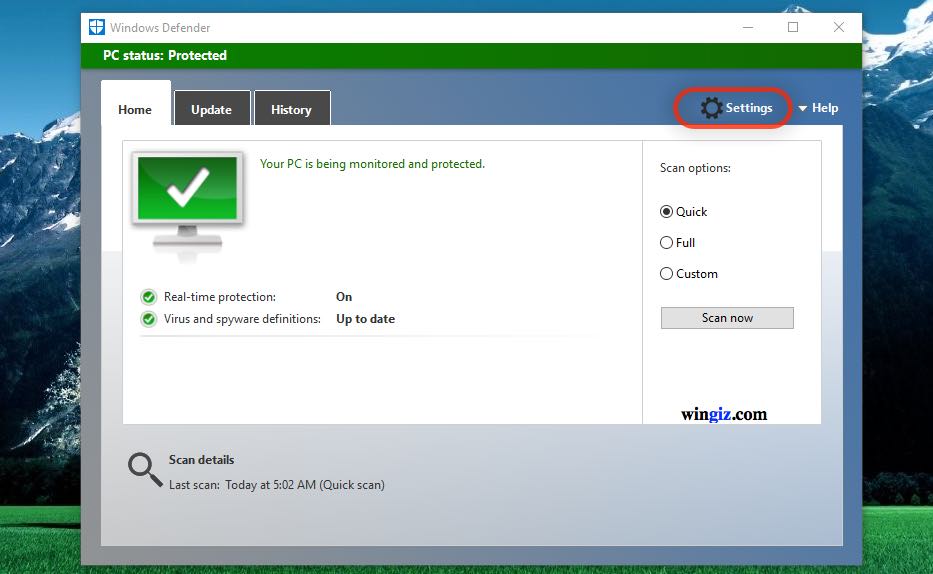
En el menú lateral, seleccione Windows Defender, luego de las opciones disponibles, desplácese hacia abajo, busque "Escanear sin conexión".
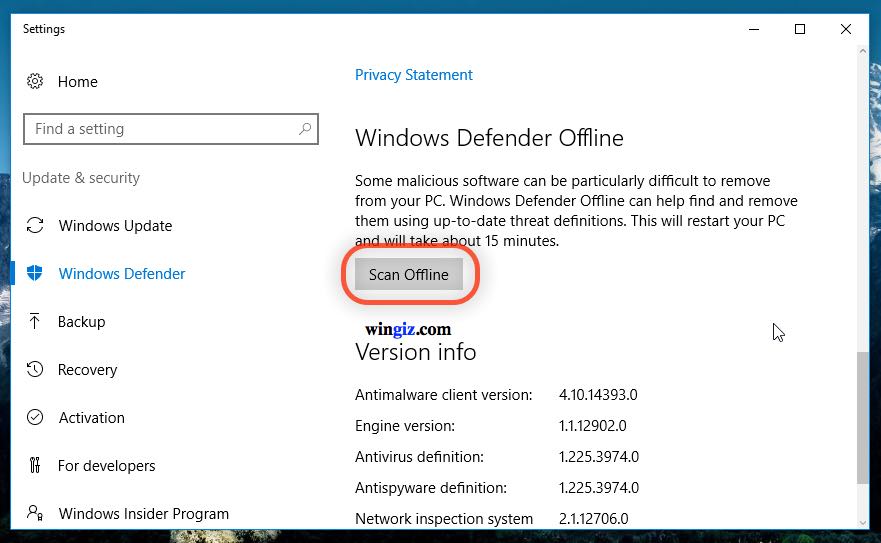
Antes de presionar esta opción, se deben guardar todas las páginas abiertas, ya que el dispositivo se reiniciará y comenzará el proceso de escaneo, el tiempo que se tarde depende del tamaño de los archivos en la computadora.
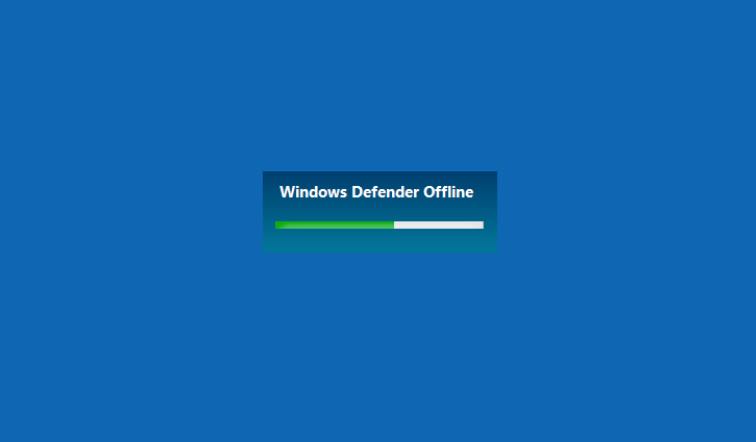
Espere hasta que finalice el escaneo y vuelva a ingresar al sistema, para conocer todos los detalles del escaneo y si se encontraron virus, esto se hace a través del programa J. Luego, desde Historial, seleccione Todos los elementos detectados para mostrar todos los detalles. .